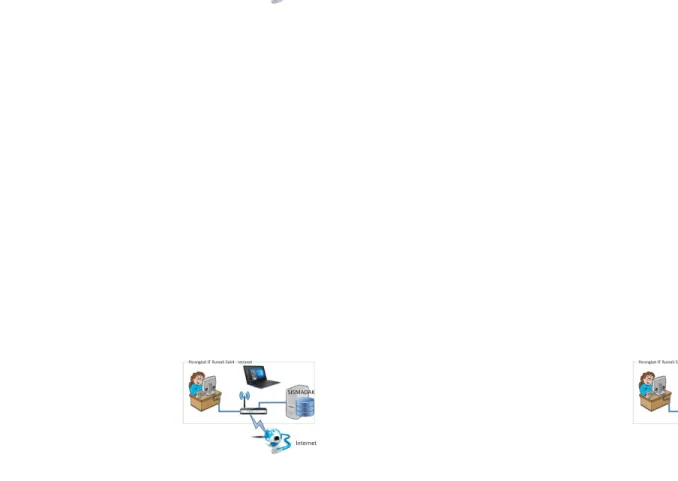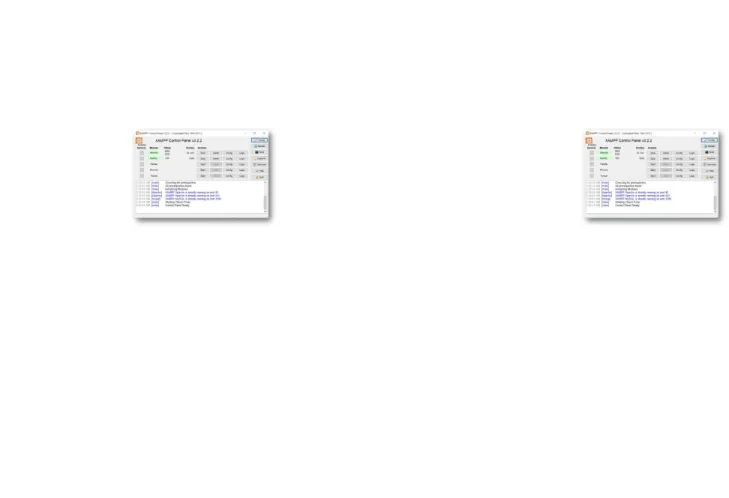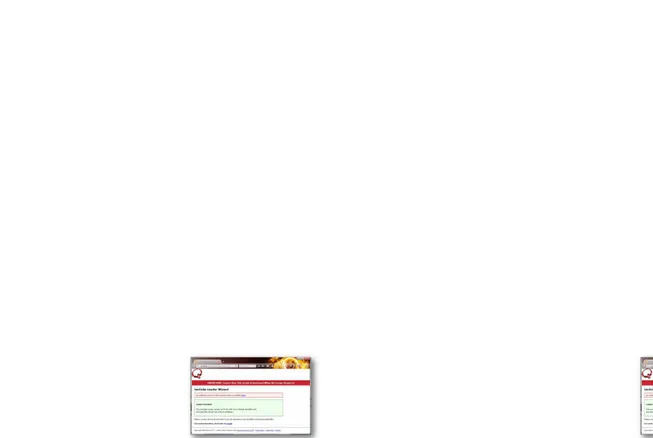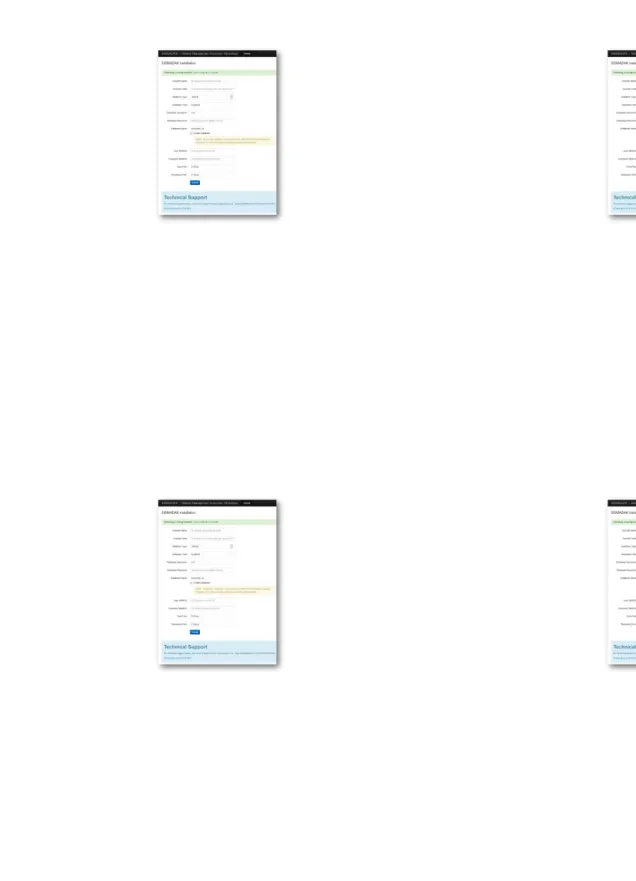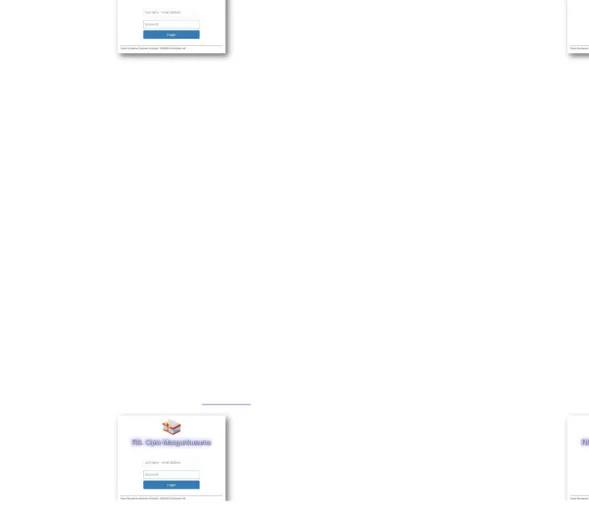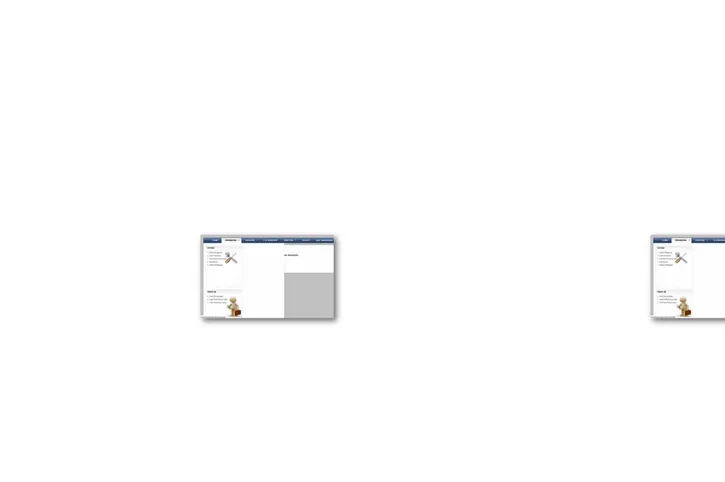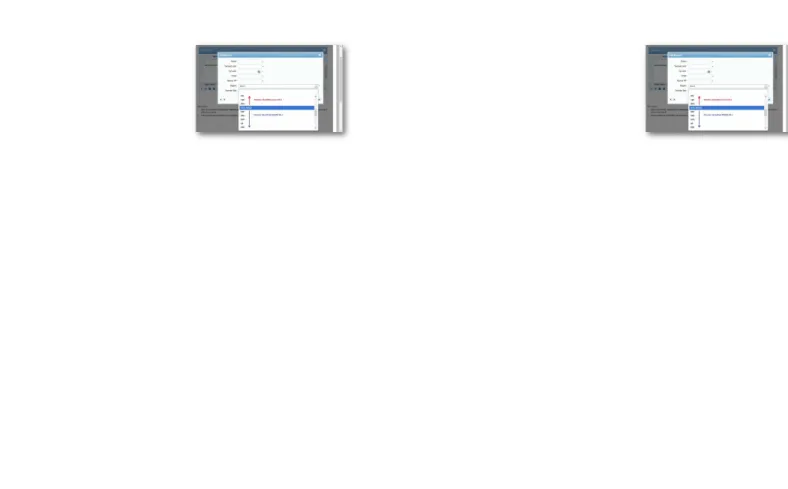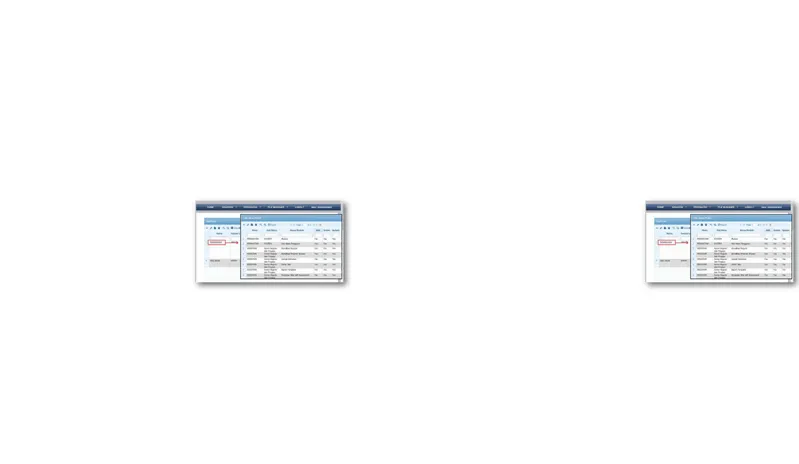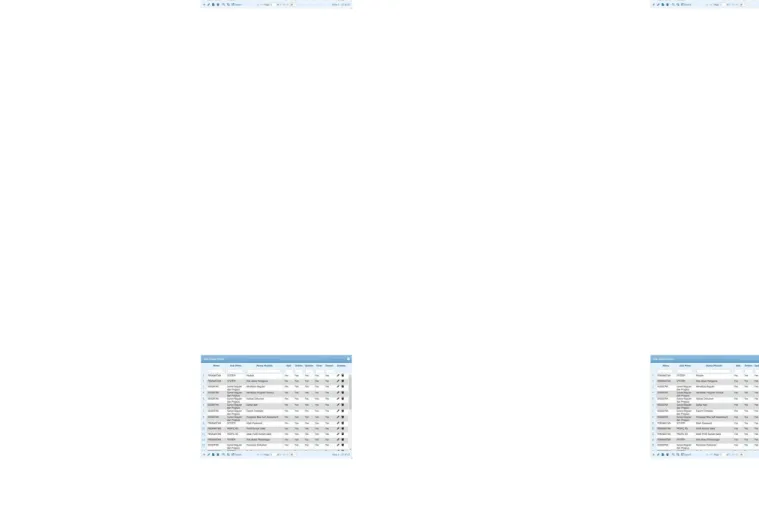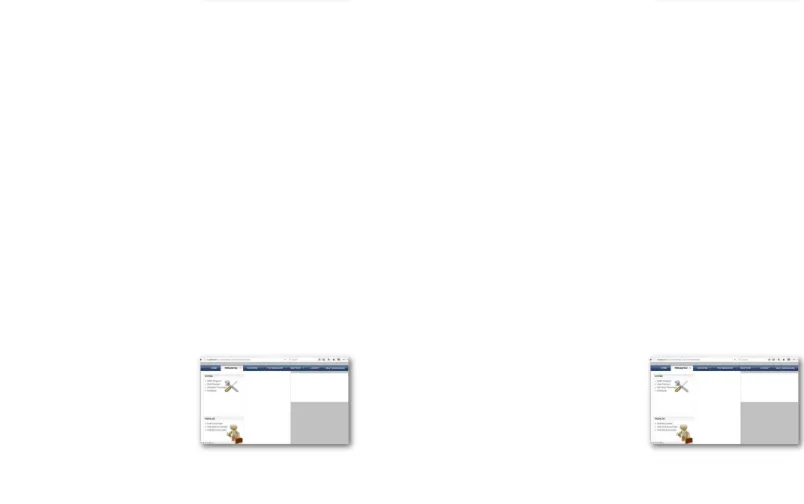PETUNJUK TEKNIS INSTALASI DAN PENGGUNAAN APLIKASI
PETUNJUK TEKNIS INSTALASI DAN PENGGUNAAN APLIKASI
SISTEM MANAJEMEN DOKUMEN AKREDITASI (SISMADAK)
SISTEM MANAJEMEN DOKUMEN AKREDITASI (SISMADAK)
BAGI RUMAH SAKIT DI INDONESIA
BAGI RUMAH SAKIT DI INDONESIA
Aplikasi SISMADAK v.47
Aplikasi SISMADAK v.47
Oleh: Dr. Diyurman Gea, S.Kom., MM
Oleh: Dr. Diyurman Gea, S.Kom., MM
Email: diyur@kars.or.id
Email: diyur@kars.or.id
JAKARTA, Januari 2018
JAKARTA, Januari 2018
BAB I TENTANG SISMADAK
BAB I TENTANG SISMADAK
Aplikasi SISMADAK atau Sistem Manajemen Dokumen Akreditasi merupakan aplikasi Aplikasi SISMADAK atau Sistem Manajemen Dokumen Akreditasi merupakan aplikasi alat bantu yang diperuntukkan bagi Rumah Sakit yang mengikuti program Akreditasi yang alat bantu yang diperuntukkan bagi Rumah Sakit yang mengikuti program Akreditasi yang diselenggarakan
diselenggarakan oleh Komisi Aoleh Komisi Akreditasi Rumah Skreditasi Rumah Sakit (KAakit (KARS). RS). SISMADAK SISMADAK berguna bagi RS berguna bagi RS dalamdalam persiapan akreditasi untuk mengumpulkan, menyimpan, dan mencari kembali dokumen bukti persiapan akreditasi untuk mengumpulkan, menyimpan, dan mencari kembali dokumen bukti yang berhubungan dengan akreditasi
yang berhubungan dengan akreditasi..
Aplikasi SISMADAK dioperasikan sendiri oleh pihak RS, sehingga perlu kerjasama dan Aplikasi SISMADAK dioperasikan sendiri oleh pihak RS, sehingga perlu kerjasama dan koordinasi dengan staf TI Rumah Sakit dan penanggung jawab (PJ) Akreditasi RS, terutama koordinasi dengan staf TI Rumah Sakit dan penanggung jawab (PJ) Akreditasi RS, terutama dalam penyediaan Server, Jaringan
dalam penyediaan Server, Jaringan dan prosesdan proses maintenancemaintenance..
Salah satu kendala terbesar yang dialami oleh pihak RS dalam kegiatan akreditasi adalah Salah satu kendala terbesar yang dialami oleh pihak RS dalam kegiatan akreditasi adalah masalah persiapa
masalah persiapan dokumen. n dokumen. Hampir 80Hampir 80% Rumah Sakit me% Rumah Sakit melakukan pengelollakukan pengelolaan dokumenaan dokumen secara manual,
secara manual, sehingga proses pencarian menjadi lambat, dan sehingga proses pencarian menjadi lambat, dan sering dokumennya hilang atausering dokumennya hilang atau tercecer dan rusak. Hal ini juga berdampak pada penilaian oleh Surveior, karena keterbatasan tercecer dan rusak. Hal ini juga berdampak pada penilaian oleh Surveior, karena keterbatasan waktu dalam pengecekan semua dokumen yang dimili
waktu dalam pengecekan semua dokumen yang dimili ki oleh Rumah Sakit.ki oleh Rumah Sakit.
Gambar
BAB I TENTANG SISMADAK
BAB I TENTANG SISMADAK
Aplikasi SISMADAK atau Sistem Manajemen Dokumen Akreditasi merupakan aplikasi Aplikasi SISMADAK atau Sistem Manajemen Dokumen Akreditasi merupakan aplikasi alat bantu yang diperuntukkan bagi Rumah Sakit yang mengikuti program Akreditasi yang alat bantu yang diperuntukkan bagi Rumah Sakit yang mengikuti program Akreditasi yang diselenggarakan
diselenggarakan oleh Komisi Aoleh Komisi Akreditasi Rumah Skreditasi Rumah Sakit (KAakit (KARS). RS). SISMADAK SISMADAK berguna bagi RS berguna bagi RS dalamdalam persiapan akreditasi untuk mengumpulkan, menyimpan, dan mencari kembali dokumen bukti persiapan akreditasi untuk mengumpulkan, menyimpan, dan mencari kembali dokumen bukti yang berhubungan dengan akreditasi
yang berhubungan dengan akreditasi..
Aplikasi SISMADAK dioperasikan sendiri oleh pihak RS, sehingga perlu kerjasama dan Aplikasi SISMADAK dioperasikan sendiri oleh pihak RS, sehingga perlu kerjasama dan koordinasi dengan staf TI Rumah Sakit dan penanggung jawab (PJ) Akreditasi RS, terutama koordinasi dengan staf TI Rumah Sakit dan penanggung jawab (PJ) Akreditasi RS, terutama dalam penyediaan Server, Jaringan
dalam penyediaan Server, Jaringan dan prosesdan proses maintenancemaintenance..
Salah satu kendala terbesar yang dialami oleh pihak RS dalam kegiatan akreditasi adalah Salah satu kendala terbesar yang dialami oleh pihak RS dalam kegiatan akreditasi adalah masalah persiapa
masalah persiapan dokumen. n dokumen. Hampir 80Hampir 80% Rumah Sakit me% Rumah Sakit melakukan pengelollakukan pengelolaan dokumenaan dokumen secara manual,
secara manual, sehingga proses pencarian menjadi lambat, dan sehingga proses pencarian menjadi lambat, dan sering dokumennya hilang atausering dokumennya hilang atau tercecer dan rusak. Hal ini juga berdampak pada penilaian oleh Surveior, karena keterbatasan tercecer dan rusak. Hal ini juga berdampak pada penilaian oleh Surveior, karena keterbatasan waktu dalam pengecekan semua dokumen yang dimili
waktu dalam pengecekan semua dokumen yang dimili ki oleh Rumah Sakit.ki oleh Rumah Sakit.
Gambar
Biaya persiapan akreditasi menjadi mahal karena harus dicetak dan disusun dalam Biaya persiapan akreditasi menjadi mahal karena harus dicetak dan disusun dalam folder-folder, dan kemudian harus dibuang karena tidak valid lagi untuk dipakai pada kegiatan folder-folder, dan kemudian harus dibuang karena tidak valid lagi untuk dipakai pada kegiatan akreditasi berikutnya.
akreditasi berikutnya. Kalau tetap dipertahKalau tetap dipertahankan untuk disimpankan untuk disimpan, maka akan butuh teman, maka akan butuh tempatpat penyimpanan
penyimpanan dan perawatan.dan perawatan.
Gambar
Untuk meminimalkan risiko kerusakan dkumen dan biaya yang besar, serta proses penyimpanan dan pencarian yang lebih cepat, maka pihak Rumah Sakit perlu dihimbau untuk menggunakan aplikasi SISMADAK. Para Surveior yang melakukan asesmen ke Rumah Sakit akan menggunakan aplikasi SISMADAK ini untuk menelusur dokumen yang dibutuhkan. Adapun fitur-fitur yang tersedia pada apikasi SISMADAK adalah sebagai berikut:
a. Tersedia Standard 2012 dan SNARS Ed.1 b. Pengisian Self Assessment
c. Upload Dokumen, Regulasi, dll untuk masing-masing Elemen Penilaian
d. File Manager untuk menyimpan dokumen tambahan (mirip seperti Dropbox, Google drive)
e. Indikator Mutu Nasional dan Benchmark f. Indikator Lokal untuk keperluan internal RS g. Pendataan Profil dan Staff RS
h. Dashboard
i. Pengaturan Hak Akses Pengguna pada Filemanager dan Modul j. Pengaturan konfigurasi
k. Pendataan unit/bagian
l. Pencarian dokumen pada seluruh standar bab m. Pendataan Logbook Bimbingan (Mis. PPDS)
BAB II KEBUTUHAN SISTEM DAN INSTALASI
Beberapa hal yang perlu disiapkan oleh Rumah Sakit adalah Server dan infrastruktur jaringan, agar aplikasi SISMADAK dapat diakses secara sentral oleh semua pengguna. Juga perlu
mempersiapkan Sistem Operasi yang akan digunakan, apakah Linux atau Windows. Berdasarkan pengalaman, penggunaan SISMADAK pada Linux jauh lebih stabil.
A. PERSIAPAN
Aplikasi SISMADAK pada dasarnya dapat dipasang di semua Sistem Operasi, baik Windows maupun Linux. Pastikan syarat minimum versi aplikasi di bawah ini:
Apache 2.4 ke atas
PHP 5.4 ke atas (belum didukung oleh PHP 7 ke atas) MySQL 5.1 ke atas
Khusus pada Sistem Operasi Windows, installer SISMADAK sudah tersedia Apache PHP dan MySQL (karena menggunakan XAMPP) sehingga tinggal melakukan penyetingan.
Infrastruktur Hardware yang perlu disiapkan adalah: Server atau PC acting Server, tersedia jaringan agar unit lain bisa mengakses aplikasi SISMADAK dari Server yang terpasang. Sebaiknya, RAM 4Gb dan HDD 200Gb. Semakin besar spesifikasi server dan jaringan maka aksesnya akan semakin baik dan lancar.
Karena aplikasi SISMADAK digunakan sepanjang masa, maka perlu mempertimbangkan untuk menyiapkan server yang handal dan berumur panjang. Jika ingin mengkhususkan dan memiliki anggaran untuk server SISMADAK, sebaiknya menggunakan spesifikasi minimum seperti rekomendasi berikut ini:
1. Processor Xeon E3
2. RAM 8GB (semakin besar semakin baik)
Gambar 3. Arsitektur Jaringan
Aplikasi SISMADAK dapat diakses melalui jaringan intranet maupun internet, karena aplikasi tersebut dibangun menggunakan pemrograman berbasis web. Jika pihak RS membutuhkan layanan pengembangan jaringan, maka pihak RS dapat berkonsultasi dengan kami.
B. INSTALASI
1. Download Aplikasi SISMADAK
Alamat untuk mendownload aplikasi SISMADAK adalah dikirimkan melalui email dari sismadak@kars.or.id. Hanya akun yang terdaftar pada sistem yang bisa mengunduh file tersebut. Untuk versi Enterprise, wajib menggunakan akun dari Gmail.
2. Ekstrak Installer SISMADAK
Setelah mendapatkan aplikasi SISMADAK, silakan di ekstrak.
Jika menggunakan XAMPP bawaan dari installer SISMADAK, langkah yang dilakukan (harus sesuai urutan) adalah:
a. Kopi folder xampp ke drive C:\ Contoh:
Gambar 4. Tampilan Folder
Setelah itu, silakan jalankan file \xampp\setup_xampp.bat seperti tampilan Gambar 3 berikut ini:
Gambar 5. Tampilan Instalasi XAMPP
Tekan sembarang tombol untuk melanjutkan.
b. Jalankan file \xampp\xampp-control.exe dan akan tampil seperti pada Gambar 4 berikut ini:
Gambar 6. Tampilan Control Panel XAMPP
Pastikan Service Apache dan MySQL dalam keadaan running dengan cara menekan tombol ”Start”. Jika muncul error , ada beberapa penyebab seperti:
masalah pada port, karena sudah ada yang menggunakan port service Apache dan MySQL tersebut sebelumnya. Silakan uninstall atau mengubah port -nya. Penjelasan detilnya dapat dicari di Google.
4. Konfigurasi Pada Linux
a. Kopi folder yang ada pada direktori “xampp/htdocs/sismadak” dan salin ke webroot Linux. Biasanya di direktori “/var/www/htdocs”
b. Pastikan konfigurasi “display_error” pada file “/etc/php.ini” (letak file php.ini berbeda setiap OS yang digunakan) telah diset menjadi “Off” atau bernilai “0”
c. Edit file my.cnf atau mysqld.conf (tergantung dari konfigurasi MySQL yang digunakan) dan tambahkan konfigurasi berikut ini pada baris akhir.
customer@ubuntu:~$ sudo vi /etc/mysql/mysql.conf.d/mysqld.conf sql-mode =
"ERROR_FOR_DIVISION_BY_ZERO,NO_ZERO_DATE,NO_ZERO_IN_DATE,NO_AUTO_C
REATE_USER“
d. Berikan hak akses kepemilikan pada folder uploads dan sismadak/lib/inc supaya bisa dibaca-tulis oleh sistem
Contoh pemberian hak akses:
customer@ubuntu:~$ sudo chmod 777uploads
customer@ubuntu:~$ sudo chmod 777 sismadak/lib/inc
Contoh pemberian hak kepemilikan:
customer@ubuntu:~$ sudo chown www-data.www-data sismadak –Rf
atau
customer@ubuntu:~$ sudo chown apache.apache sismadak -Rf
5. Setup Aplikasi SISMADAK
Aplikasi SISMADAK membutuhkan plug-in atau library dari ioncube. Jika tidak menggunakan installer XAMPP bawaan dari SISMADAK, maka perlu dilakukan installasi ioncube dengan cara manual melalui:
http://localhost/sismadak/wizard.php
Jika library ioncube belum terpasang maka silakan ikuti petunjuk yang nantinya akan tampil di halaman instalasi ioncube . Jika sudah terpasang dengan baik, maka akan tampil halaman seperti pada gambar berikut ini:
Gambar 7. Tampilan ionCube Loader Wizard
Untuk memulai instalasi SISMADAK, dapat dilakukan dengan mengetik alamat konfigurasi melalui browser:
Alamat: http://localhost/sismadak/install.php
Penjelasan :
a. Hospital Name : Nama Rumah Sakit yang menggunakan aplikasi SISMADAK
b. Hospital Code: Didapatkan melalui kiriman email balasan dari sismadak@kars.or.id setelah permohonan aplikasi disetujui oleh KARS
c. Database Type: default-nya adalah MySQLi d. Database Host: default-nya adalah localhost e. Database User: default-nya adalah root
f. Database Password: default-nya adalah kosong, tidak diisi apa-apa
g. Database Name: diisi dengan nama database yang digunakan. Jika sebelumnya sudah ada, maka hilangkan centangan pada “Create Database”. Jika ingin membuat database baru, silakan dicentang pada opsi “Create Database” tersebut
h. User SIKARS dan Password SIKARS: diisi dengan akun yang biasa login melalui aplikasi SIKARS, yaitu http://akreditasi.kars.or.id. Akun untuk login ke SIKARS biasanya dikirimkan ke email Penanggung Jawab (PJ) kegiatan Akreditasi. Jika belum ada, untuk sementara silakan diisi dengan akun email dan password lainnya saja. Konsekwensinya adalah modul Profil dan Benchmark Indikator tidak berfungsi dengan baik.
i. Data Path: adalah folder untuk menyimpan data pada modul Filemanager. Mis: D:/Data (direktori Windows) atau /var/www/html/Data (kalau menggunakan Linux)
j. Data Temp: adalah folder yang biasa digunakan oleh Sistem Operasi. Pada Windows, biasanya adalah C:/Windows/temp, sedangkan Linux biasanya adalah: /tmp. Pastikan folder tersebut memiliki hak akses tulis baca. Jika tidak, silakan buatkan folder baru, misalnya C:\temp
k. Tekan tombol “Install” kalau isian pada konfigurasi sudah lengkap dan benar.
6. Konfigurasi pada file php.ini
Jika ingin melakukan integrasi dengan sistem yang sudah ada sebelumnya atau menggunakan Apache PHP dan MySQL yang bukan bawaan dari SISMADAK, silakan melakukan adopsi konfigurasi pada file php.ini, seperti pada konfigurasi di ba wah ini.
display_errors = Off
max_execution_time = 36000
memory_limit = 256M
post_max_size = 50M
upload_max_filesize = 50M
max_input_vars = 5000
short_open_tag = On
7. Port Service ApacheJika port yang digunakan pada service apache bukan yang default port 80,
dan apabila sistem tidak bisa mengenal port yang digunakan, maka silakan
mengubah konfigurasi pada file lib/inc/config.php, kemudian ubah baris
konfigurasi menjadi seperti berikut ini. Misalnya menggunakan port 8080,
maka:
Sebelum diubah:
$port = $_SERVER['SERVER_PORT'];
Setelah diubah:
BAB III PETUNJUK PENGGUNAAN
Aplikasi SISMADAK dapat diakses melalui jaringan intranet maupun internet, baik menggunakan Komputer/Laptop maupun melalui smarthphone. Tampilan yang terbaik adalah melalui penggunaan browser Mozilla Firefox atau Google Chrome. Berikut ini adalah urutan penggunaan aplikasinya.
1. Login
Untuk masuk ke sistem sismadak, silakan ketik alamat: http://localhost/sismadak/ dan akan tampil halaman seperti Gambar 7 berikut i ni:
Gambar 9. Tampilan Halaman Login
Secara default, akun untuk login ke sistem adalah sebagai berikut: Username : user@kars.or.id (admin) atau demo@kars.or.id (user) Password : 17082016
2. Pengaturan Konfigurasi
Jika terjadi perubahan atau penyesuaian konfigurasi, maka dapat dilakukan melalui menu PERAWATAN -> SYSTEM -> Konfigurasi
Gambar 10. Tampilan Halaman Menu Perawatan
3. Pendataan Unit/Bagian
Hal yang pertama sekali dilakukan adalah melakukan pendataan Unit/Bagian. Aplikasi SISMADAK dapat diakses berdasarkan area, khususnya pada pelaporan data indikator.
Untuk mendatakan Unit/Bagian, silakan masuk melalui menu PERAWATAN -> SYSTEM -> Daftar Unit/Bagian
4. Pendataan Pengguna
Setiap pengguna aplikasi SISMADAK, perlu dibuatkan akun per masing-masing Pokja atau Unit/Bagian. Masing-masing akun dapat dilakukan penyetingan hak akses. Pendataan pengguna dapat dilakukan melalui menu PERAWATAN -> SYSTEM -> Daftar Pengguna
Penjelasan :
b. Tempat Lahir: adalah tempat lahir pengguna
c. Tgl Lahir: adalah tanggal lahir pengguna. Silakan pilih toggle yang tersedia. d. Email: adalah alamat email pengguna
e. Nomor HP: adalah nomor Handphone pengguna f. Bagian: adalah unit/bagian pengguna.
g. Standar Bab: adalah standar Bab yang diberikan hak akses ke pengguna untuk mengedit data. List standar Bab yang muncul adalah Standar akreditasi versi 2012 dan SNARS Ed.1. Karena itu, silakan dipilih berdasarkan kebutuhan.
Gambar 11. Tampilan Layar Pendataan Pengguna
Username untuk login adalah menggunakan alamat email dan password adalah tanggal lahir dengan format ddmmyyyy. Jika ingin menggantinya, silakan update pada alamat email.
Setiap melakukan perubahan data pengguna, password akan berubah menjadi tanggal lahir
Oleh Administrator dapat melakukan pengaturan pemberian hak akses kepada masing-masing pengguna, sehingga hanya modul tertentu yang bisa ditampilkan pada menu aplikasi SISMADAK.
Cara pengaturannya adalah dengan mengklik pada Nama Pengguna seperti pada Gambar 12
Gambar 12. Tampilan Layar Daftar Pengguna
Kemudian, akan muncul tampilan modul yang sudah diberikan hak akses kepada pengguna yang dituju, seperti terlihat pada Gambar 13.
Gambar 13. Tampilan Layar Daftar Modul Untuk Pengguna Klik tanda + (Plus) untuk menambahkan hak akses yang baru.
6. Profil Rumah Sakit
Profil RS perlu dilakukan pembaharuan, karena data yang dimiliki belum lengkap. Juga pendataan Staf Rumah Sakit, baik medis maupun non medis. Profil RS hanya dapat diubah jika Server SISMADAK sudah terhubung dengan koneksi internet. Apabila terjadi perbedaan antara jumah Staf RS dengan hasil rekap, maka setiap datanya harus dilakukan pengecekan dan menyimpannya kembali.
Gambar 14. Tampilan Halaman Menu Perawatan
Profil RS akan menjadi patokan bagi KARS untuk menentukan kelayakan dan penjadwalan survei, dan menjadi bahan bagi Surveior untuk m engenal RS.
Profil Staf yang sudah didatakan akan tere kap dan diperlihatkan bagi Surveior un tuk
memastikan bahwa tenaga medis yang bekerja di RS telah memenuhi kriteria dan masa izin masih berlaku.
7. Kegiatan Survei
Pendataan kegiatan Survei hanya dilakukan oleh administrator. Seharusnya kegiatan tersebut didatakan untuk 1 (satu) kali dalam masa 3 tahun, sesuai masa belakunya sertifikasi akreditasi Rumah Sakit. Silakan masuk melalui menu KEGIATAN -> SURVEI REGULER DAN PROGSUS -> Akreditasi Reguler . Klik tanda + untuk menambahkan kegiatan baru.
Penjelasan:
a. Nama Kegiatan : adalah nama kegiatan akreditasi
b. Standar Akreditasi : adalah jenis standar yang diinginkan, versi 2017 atau SNARS Ed.1
c. Kode KARS : kode kegiatan yang dijadwalkan di KARS dan yang dapat dilihat melalui http://akreditasi.kars.or.id
e. Tanggal Selesai : adalah tanggal selesainya kegiatan pelaksanaan akreditasi
Gambar 15. Tampilan Halaman Pendataan Kegiatan Survei
Setelah selesai melakukan pendataan kegiatan, klik pada nama kegiatan untuk menampilkan standar Bab.
Kemudian, akan muncul sejumlah standar Bab seperti terlihat pada gambar berikut ini. Jika sudah dilakukan pengisian nilai SelfAssessment, maka perlu dilakukan verifikasi dengan menekan tombol “Verifikasi” untuk masing-masing standar Bab. Semua standar Bab akan muncul, dan dapat dilihat oleh semua pengguna. Namun demikian, hanya standar Bab yang diberi hak akses kepada pengguna tertentu yang bisa melakukan perubahan pada nilai dan dokumen.
Gambar 17. Tampilan Halaman Standar Bab
Untuk menampilkan ekemen penilaian, silakan diklik pada nama standar Bab. Tampilan EP akan muncul seperti pada gambar berikut ini.
Klik pada “Dokumen” untuk mengunggah dokumen pendukung untuk setiap EP.
Jika diklik pada “Dokumen” akan muncul tampilan seperti pada Gambar 14 berikut ini. Semua dokumen yang sudah diunggah akan ditampilkan di halaman tersebut.
Gambar 19. Tampilan Halaman Dokumen EP
Klik pada tombol bertanda "+" pada pojok kiri atas. Kemudian, silakan klik tombol "Browse" untuk mencari dokumen file yang telah disiapkan untuk diunggah, dan klik tombol Submit
Gambar 20. Tampilan Halaman Unggah Dokumen
Klik pada tombol “Browse” untuk mencari file yang telah disiapkan untuk diunggah dan yang tersimpan di hard disk komputer. Pastikan untuk melakukan pengisian keterangan mengenai isi dari dokumen yang diunggah. Hal ini akan sangat membantu pada saat melakukan pencarian dokumen.
Untuk menampilkan dokumen yang telah diunggah, dapat dilakukan dengan cara menggklik pada nama file. Jika ada dokumen yang ingin diperbaiki, silakan dihapus terlebih dahulu dokumen sebelumnya dengan cara mengklik pada baris dokumen yang ingin dihapus, kemudian tekan ikon “Delete” pada toolbar. Klik tanda “X” pada pojok kanan atas.
Gambar 22. Tampilan Halaman Elemen Penilaian
Setelah dokumen selesai diunggah, akan terlihat berapa banyak dokumen yang sudah diupload. Jika jumlah dokumen yang ditampilkan belum sesuai dengan jumlah dokumen yang diunggah, silakan tekan tombol “Refresh” pada toolbar yang ada di pojok kiri bawah. Selanjutnya, lakukan penilaian terhadap kesiapan dokumen tersebut. Penilaian ada 3 (tiga) pilihan yaitu nilai 0, 5, dan 10. Sebaiknya, yang melakukan penilaian adalah pimpinan RS atau penang gung jawab akreditasi.
Setelah semuanya selesai, silakan kembali ke halaman yang menampilkan standar Bab akreditasi, dan silakan menekan tombol verifikasi dan pastikan nilai setiap Bab akan muncul.
Gambar 23. Tampilan Halaman Verifikasi Nilai Self Assessment
Jika kembali ke halaman yang menampilkan list kegiatan, silakan klik pada “Dashboard” dan akan muncul tampilan seperti pada gambar berikut ini.
Gambar 24. Tampilan Halaman Dashboard
Melalui tampilan pada Dashboard ini, manajemen RS dapat melakukan monitoring progress kegiatan akreditasi.
Tampilan Dashboard ini akan tampil setelah dibuat kegiatan dan telah melakukan verifikasi nilai pada setiap Standar Bab.
8. Indikator Mutu Nasional
Indikator Mutu Nasional ada yang bersifat wajib dan tidak wajib. Yang tidak bersifat wajib, tidak harus semua indikator diisi. Sedangkan yang bersifat wajib, semua harus diisi.
Berikut ini penjelasan mengenai indikator.
Judul Indikator Nama Indikator
Dasar pemikiran Alasan pemilihan Indikator mengacu pada peraturan perundang-undangan.
Dimensi Mutu 6 Dimensi Mutu WHO (aksessibilitas, efektifitas, efisiensi, keselamatan dan keamanan, kesinambungan pelayanan, bero rientasi pada pasien). Tujuan Sesuatu hasil yang ingin dicapai dengan melakukan pengukuran terhadap
indikator.
Definisi Operasional Batasan pengertian yang dijadikan pedoman untuk melakukan suatu kegiatan pengukuran indikator u ntuk menghindari kerancuan
Jenis Indikator Sesuai dengan judul indicator yang dinayatakan dalam pengukuran input, proses, outcome, dan proses & outcome.
Input : pengukuran Sumber daya yg digunakan untuk aktifitas/proses Proses: menggambarkan komponen - komponen kegiatan
Outcome: mengukur keuntungan besar akibat dari hasil layanan,
Proses & Outcome : mengukur produk yang dihasilkan untuk menunjang hasil layanan.
Numerator (pembilang) Besaran sebagai nilai pembilang dalam rumus indikator Denominator (penyebut) Besaran sebagai nilai penyebut dalam rumus indikator
Target Pencapaian Capaian yang ditetapkan berdasarkan patok duga (benchmark) internal dan eksternal.
Formula Rumus untuk menghasilkan nilai dari indicator, N/D x 100%
Sumber data Sumber atau tempat dimana sampel atau keseluruhan data yang akan digunakan untuk melakukan pengukuran
Frekuensi pengumpulan data
Waktu yang ditentukan untuk mengambil data dari sumber data untuk setiap indikator
Periode analisis Rentang waktu pelaksanaan kajian terhadap indikator kinerja yang dikumpulkan
Cara Pengumpulan Data Metode yang digunakan untuk mengumpulkan data. Metode yang digunakan dapat berupa:
a. Retrospektif:pengumpulan data yang diambil dari data masa lalu. b. Concurrent : pengumpulan data yang dilakukan secara langsung pada
saat proses berjalan.
Sampel Jabaran metode sampling dan besar sampel. Besar sampel disesuaikan dengan kaidah – kaidah statistik.
Rencana Analisis Metode/cara yang dilakukan untuk mengubah data yang dikumpulkan menjadi informasi yang berguna untuk menentukan langkah tindak lanjut pemecahan masalah dan pembuatan keputusan. Bisa berbentuk diagram garis, diagram batang, diagram pie, dan lain – lain sesuai karakteristik data.
- Diagram garis digunakan untuk menampilkan data dari waktu ke waktu.
- Diagram batang digunakan untuk menampilkan data pembanding beberapa kategori.
- Diagram pie di gunakan untuk menampilkan proporsi. Instrumen Pengambilan
Data
Nama formulir pengambilan data Nama formulir rekapitulasi data Nama formulir validasi data
Penanggung Jawab Pejabat yang bertanggung terhadap capaian indikator mutu
a. Pendataan Laporan Harian
Terkait dengan adanya ketentuan di Standar Akreditasi, bahwa setiap RS wajib membandingkan hasil capaian indikator mutu dan data infeksi antar RS, maka RS diwajibkan untuk melakukan pengisian laporan indikator mutu setiap bulan melalui aplikasi SISMADAK.
Untuk mempermudah penanggung jawab (PJ) akreditasi dalam pengumpulan indikator dari setiap unit, maka masing-masing unit melakukan pengisian nilai beserta bukti-bukti pendukung, sehingga PJ dapat melakukan proses validasi.
Yang bisa melakukan pengisian indikator adalah pengguna yang sudah mendapatkan hak akses, sedangkan user administrator tidak dapat melakukannya.
Untuk memulai pengisian laporan indikator, dapat dilakukan melalui menu KEGIATAN -> INDIKATOR -> Indikator Mutu
Setelah mengklik pada menu Indikator Mutu, maka akan tampil halaman seperti berikut ini. Pengisian data dapat dilakukan secara harian, namun pengisiannya paling lama 2 hari.
Klik pada angka 0 untuk tanggal pengisian, sehingga tampil halaman pengisian pada variabel seperti pada tampilan Gambar 20 berikut ini.
Gambar 25. Tampilan Halaman Indikator Mutu
Jika datanya sudah diisi, maka persentasenya akan dihitung secara otomatis. Tampilan pendataan nilai dari variabel indicator tersebut adalah seperti pada Gambar 21 berikut ini.
Gambar 26. Tampilan Halaman Pendataan Indikator Mutu
Nilai yang dimasukkan dalam laporan ini adalah berupa angka. Kemudian, untuk medukung sistem pelaporan tersebut, silakan mengupload dokumen pendukung dengan cara mengklik “Dokumen” dan akan tampil halaman untuk mengunggah dokumen.
b. Benchmark
Yang bisa melakukan Benchmark adalah Administrator. Klik menu KEGIATAN -> INDIKATOR -> Rekap Laporan Indikator Mutu
Gambar 27. Tampilan Halaman Menu Kegiatan
Setelah itu, akan muncul tampilan sepertipada Gambar 23 berikut i ni.
Gambar 28. Tampilan Halaman Rekapitulasi Laporan Indikator Bulanan
Sebelum melakukan benchmark, silakan klik “Sync” untuk mengecek koneksi internet, karena benchmark data hanya bisa dilakukan jika Server terhubung dengan koneksi internet.
Tampilan halaman yang menampilkan data RS lainnya adalah seperti pada gambar berikut ini.
Gambar 29. Tampilan Halaman List RS Yang Dibandingkan
Silakan dipilih salah satu RS yang ingin dibandingkan datanya, yang didasarkan pada kelas dan wilayah. Klik pada “Detil” untuk menampilkan datanya dalam bentuk grafik, seperti tampilan berikut ini.
Gambar 30. Tampilan Grafik Persentase Capaian Indikator Mutu
9. Indikator Lokal
Indikator Lokal merupakan indikator yang b isa dikustom untuk keperluan internal RS. Instrumen indikator ini didatakan sendiri sesuai keperluan, namun tidak bisa d ibandingkan dengan RS lainnya.
Untuk melakukan pendataan indikator, silakan diklik pada menu KEGIATAN -> Indikator Lokal -> Daftar Indikator
Gambar 32. Tampilan Pendataan Indikator Lokal
Untuk mendatakan nilai capaian dari indikator, dapat dilakukan dengan cara mengklik menu KEGIATAN -> Indikator Lokal -> Persentase Indikator dan klik pada tanggal pengisian.
Untuk menambahkan variabel Numerator dan Denumerator pada setiap indicator, silakan klik pada judul indikator yang sudah dibuat dan akan muncul tampilan seperti pada gambar berikut ini. Klik tanda + untuk menambahkan variable baru.
10. File Manager
File Manager adalah sebuah pengelola berkas sederhana, antar muka yang nyaman dan mudah digunakan, serta dioptimalkan khusus untuk pengguna browser. Sangat mirip seperti melakukannya pada komputer desktop. Misalnya: memotong, melekatkan serta menyalin berkas dan folder
File Manager sangat bermanfaat dan membantu pihak RS untuk melakukan sharing data atau dokumen sebelum diunggah di setiap elemen penilaian akreditasi. Juga dapat berfungsi sebagai media untuk melakukan backup data, sebagai salah satu komponen dalam disaster and recovery data. Jadi, pengguna tidak perlu bertukar data melalui flashdisk atau sharing dokumen melalui jaringan, karena melalui Filemanager bisa diakses dimana saja, baik melalui Smartphone maupun Laptop/PC
Gambar 34. Tampilan Halaman Filemanager
Pengaturan hak akses pada Filemanager dapat dilakukan melalui menu PERAWATAN -> SYSTEM -> Hak Akses Filemanager
Untuk melakukan pengaturan hak akses, sebaiknya dirancang terlebih dahulu siapa saja yang berhak dikasih hak akses, dan folder apa saja yang diizinkan untuk diakses.
Gambar 35. Tampilan Halaman Pengaturan Hak Akses Pada Filemanager
Penjelasan:
a. Root Directory : Folder yang diperkenankan untuk dibaca atau diakses, termasuk sub folder yang ada didalamnya. Contoh penulisannya: D:/Data
b. View Style: Bentuk tampilan pada folder, bisa dengan icon atau detail file c. Hide Directory: Folder yang tidak ditampilkan bagi pengguna.
d. Upload: Hak akses untuk mengunggah file atau doku men. e. Download: Hak akses untuk mengunduh file a tau dokumen.
f. Bulk Download: Hak akses untuk mengunduh semua file atau d okumen sekaligus g. Edit: Hak akses untuk mengedit file text
h. Delete: Hak akses untuk menghapus file atau dokumen.
i. Restore: Hak akses untuk mengembalikan dokumen yang sudah terhapus dan yang masih ada di recycle bin
j. Rename: Hak akses untuk mengubah nama file atau dokumen.
k. Permission: Hak akses untuk mengubah hak akses pada file atau dokumen, dan ini hanya berlaku pada Linux
l. Move: Hak akses untuk memindahkan file atau folder ke folder yang lain m. Copy: Hak akses untuk menyalin file atau folder ke folder yang lain
n. New Directory: Hak akses untuk membuat direktori yang baru o. Search: Hak akses untuk melakukan pencarian fil e atau dokumen.
Dengan menggunakan aplikasi Filemanager, maka tingkat keamanan data lebih terjamin karena dikelola sendiri oleh pihak RS, dan tidak seperti hal nya pemanfaatan Dropbox, Google Drive atau fasilitas gratis lainnya.
11. Log Book Bimbingan
Modul ini berguna untuk melakukan pencatatan dan monitoring kegiatan bi mbingan terhadap Program Pendidikan Dokter Spesialis yang sedang praktek atau magang di Rumah Sakit, dan yang masih dibimbing oleh Dokter senior.
BAB IV DUKUNGAN PELATIHAN DAN MAINTENANCE
Aplikasi SISMADAK terus dikembangkan untuk memenuhi kebutuhan Rumah Sakit dalam pelaksanaan akreditasi. KARS mendukung penerapan aplikasi ini, baik melalui training secara onsite dan melalui kegiatan workshop, baik secara nasional maupun melalui kerjasama dengan asosiasi rumah sakit. Training secara onsite merupakan dukungan untuk memberikan training ke Rumah Sakit, yang dilakukan setelah ada permintaan dari pihak Rumah Sakit untuk mendatangkan nara sumber dari KARS sebanyak 1 (satu) orang. Training diberikan selama 1 (satu) hari atau tergantung dari permintaan RS. Diharapkan peserta training adalah semua pokja dan unit/divisi yang terkait dengan akreditasi, tim TI dan dukungan penuh dari pimpinan RS.
Selain itu, KARS akan membantu pihak Rumah Sakit untuk melakukan instalasi secara remot melalui pemanfaatan aplikasi seperti TeamViewer. Jika ada perbaikan dan penambahan fitur aplikasi, maka dikirimkan pemberitahuan melalui pesan email.
Untuk mendapatkan aplikasi SISMADAK, dapat dilakukan dengan mengisi formulir online melalui website KARS http://www.kars.or.id menu Download-> Permohonan SISMADAK. Setiap permohonan yang diisi dengan lengkap akan dibalas secara otomatis, termasuk informasi tata cara instalasi dan informasi akun